Az operációs rendszer újratelepítésekor a felhasználónak problémája lehet a hálózati illesztőprogram hiánya miatt. Ezen illesztőprogram nélkül lehetetlen vezeték nélküli vagy vezetékes hálózat elindítása. Ha van lemeze, nincs probléma, csak telepítse a programot. És ennek hiányában meg kell találnia például egy mobiltelefon / táblagép csatlakoztatott hálózattal az illesztőprogram letöltését. Az ilyen problémák elkerülése érdekében az újratelepítéskor operációs rendszer be kell tartani a helyes algoritmust.
Az illesztőprogram a kapcsolat az operációs rendszer és a számítógép belső alkotóelemei között, vagyis ez a program az operációs rendszert összeköti az alaplap, a video- és a hálózati kártyák, az irodai berendezések között. Ezeket a programokat ugyanazok a vállalatok fejlesztették ki, amelyek PC-berendezéseket és elektronikus irodai berendezéseket gyártanak, amelyekkel kölcsönhatásba lépnek személyi számítógép. Számítógép vásárlásakor a felhasználó nem gondol különféle illesztőprogramokra, mivel ezek már előre vannak telepítve a rendszerben. De például az operációs rendszer első újratelepítése vagy egy új számítógép vásárlása után a felhasználónak távollétéről kell számolnia.

Ha a számítógépen nincs illesztőprogram a hálózathoz, nincs mód az online elérésre és a hivatalos webhelyekről való letöltésre automatikus mód ellenőrizze az operációs rendszert, és telepítse az összes hiányzó illesztőprogramot. Mikor léphet fel a hálózati eszközillesztő telepítésének problémájával? Ebben a három esetben:
- Még egy új számítógépen is, csak az üzletből, hiányozhat az operációs rendszer, és ennek eredményeként az illesztőprogram.
- Amikor az operációs rendszer telepítve / újratelepítve van.
- Rendszerhiba esetén az illesztőprogram nem működik.
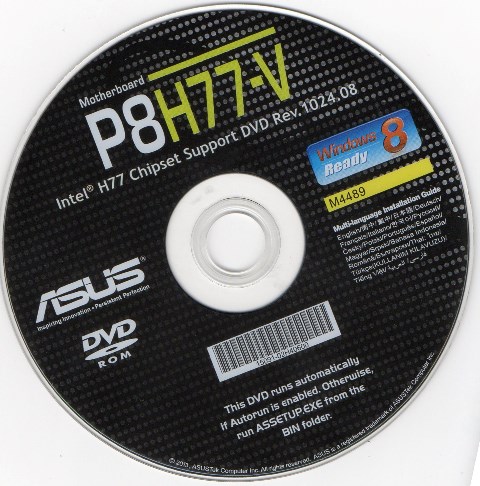
Azóta az utóbbi időben, Mivel a felhasználók egyre inkább maguk építik össze a számítógépeket (belső összetevőket választanak), lehet, hogy a DVD-meghajtó nem érhető el, és ennek eredményeként nem lehet egyetlen meghajtót telepíteni a lemezről.
Ebben a tekintetben azt tanácsolhatjuk, hogy a meghajtók teljes készletét a számítógép külön mappájában tárolja, vagy flash-kártyára töltse fel. Ebben az esetben nem kell keresnie mobil eszközhogy belépjen a gyártók webhelyeinek hivatalos oldalára, és innen töltsön le egy programot, amely automatikusan telepíti a hiányzó illesztőprogramokat.
Hálózati illesztőprogram telepítése
Az illesztőprogram telepítése előtt meg kell határoznia a számítógépet. A számítógép belső berendezéseinek összes márkáját és modelljét speciális „rejtjelek” kódolják. Ez úgy történik, hogy a telepítés során a meghajtó azonosítsa a számítógép modelljét és gyártóját. A hálózati eszköz illesztőprogram-kódja így néz ki: PCI / TECH_xxxx & DEV_xxxx & SUBSYS_xxxxxx. A TECH azt jelenti, hogy a számítógépes hardvert az A4Tech gyártotta, a DEV pedig az eszköz azonosítója.1. lépés. A berendezés azonosítása
A kód megismeréséhez kattintson a Start gombra, írja be az eszközkezelőt a keresési mezőbe. Ezután megnyílik egy menü, amellyel azonosíthatja a berendezést. Kattintson a " Hálózati adapterek»És válassza ki a vezérlő nevét.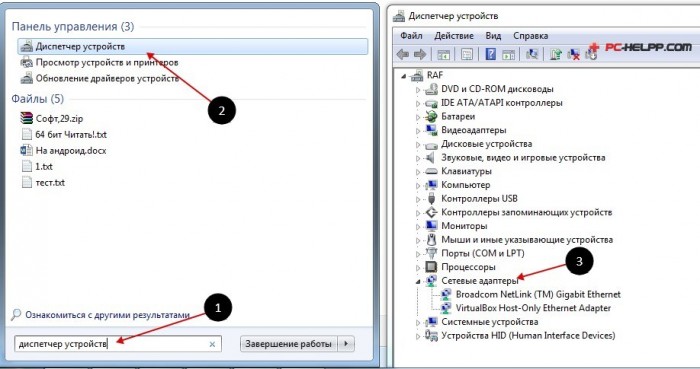
Amint ezt megtette, megnyílik a „Részletek” szakasz. Keresse meg a „Tulajdonságokat”, és válassza a „Model ID” lehetőséget. Az első sor tartalmazza teljes információ az eszköz modelljéről.
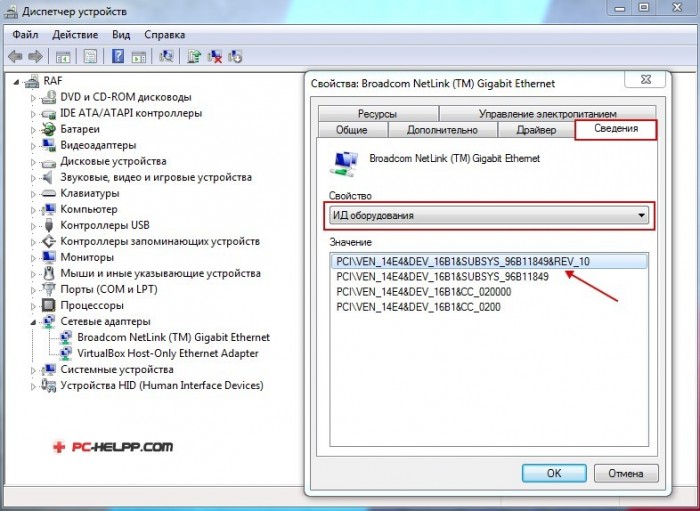
2. lépés: A hálózati adapter illesztőprogramjának telepítése és frissítése
Ez lesz a berendezés azonosítója. Most meg kell találnia az interneten, ha például nevet ír be bármilyen keresőmotorba.A keresőmotor megadja hivatalos oldal illesztőprogramok, és töltse le a számítógépére. És akkor maga a telepítési eljárás következik. Ha frissítenie kell a hálózati eszközillesztőt, pontosan ugyanazt csinálja: keresse meg az azonosítót, írja be a keresést, töltse le és telepítse.
Az illesztőprogram hiányzó vagy friss verziójának telepítéséhez használja az „Eszközkezelőt”. Kövesse ugyanezeket a lépéseket az utolsó lépésben “ Frissítse az illesztőprogramokat».
![]()
Válassza a "Illesztőprogramok keresése ezen a számítógépen" lehetőséget.

Nyissa meg azt a mappát, ahová a gyártó hivatalos webhelyén letöltött szükséges illesztőprogramokat mentette, és telepítse azokat a "Következő" gombbal.

Az illesztőprogramok új verzióinak telepítése előtt sok felhasználó törli a régi verziókat a konfliktusok és a működésképtelenség elkerülése érdekében, mert még ha mindent helyesen tett is, előfordulhat, hogy az internet nem jelenik meg a számítógépen. Ebben az esetben továbbra is ki kell használnia a felhasználói tanácsokat, és el kell távolítania a régi verziókat.
Hogyan csináld! Az Eszközkezelőben törölheti régi verzió hálózati illesztőprogramok. Fogadja el a választást, és a rendszer eltávolítja a számítógépére korábban telepített hálózati eszközillesztőt.

Két lépés van hátra, és a számítógép teljes mértékben működni fog. Első lépés - indítsa újra és nyissa meg az Eszközkezelőt. A távoli illesztőprogram helyett: Hálózati vezérlő"A szakaszban" Egyéb eszközök».
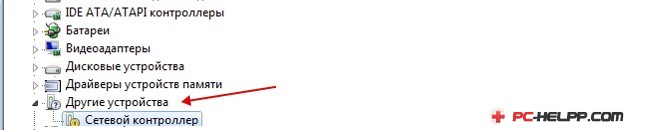
A végső szakaszban kövesse a következő lépéseket (hálózati eszközillesztők frissítése / telepítése).
Tegnap minden rendben volt, élvezte a nagysebességű internetet, ma reggel bekapcsolja, és a számítógép nem látja a hálózati kártyát. Itt azonban gondolkodni fog. Az első dolog, ami eszembe jut, hogy rendben van, sürgősen el kell mennie a technológiai áruházba új alkatrészért.
Ezért jó ötlet, ha mindig két teljesen azonos rendszer egységet vásárol. Annak érdekében, hogy problémák esetén a gyanús modulok kicserélésével az ismerten jóval hibákat lehessen keresni.
Ez az út a haladó felhasználók és a számítógépes geek számára. Egy egyszerű halandó felhasználó számára az ilyen többletek általában nem engedhetik meg maguknak. Ebben az esetben emlékeztetni kell a népszerű bölcsességre: „Az erős és a bátor gyors és könnyű, a gyenge és félénk pedig hosszú és kemény”.
Dekódolás - ha nincs semmi ellenőrizni a felszerelést, akkor az összes problémás területet egymás után és módszeresen ellenőriznie kell.
A számítógép nem látja a hálózati kártyát - a fő okok
- Maga a hibás tábla.
- Az operációs rendszer megsértése.
- A hálózati illesztőprogramok sérültek.
- Megváltoztak a hálózati kapcsolat beállításai.
- Windows antivírus vagy tűzfal beavatkozás.
Valójában a kínai elektronika messze nem annyira elrontódik, mint a kínai csizma. Ezért, ha nem ejtette le a rendszeregységet a padlóra, nem mászott be, és semmit sem váltott oda, akkor maga a hálózati kártya meghibásodásának valószínűsége rendkívül csekély. Valószínűleg a beállítások megváltoztak.

Nyissa meg a VezérlőpultotA Hálózati és megosztási központ összes vezérlőegységével módosítsa a beállításokat
A Windows operációs rendszer azonban nemcsak okos és okos, hanem meglehetősen törékeny szervezetet is képvisel. A hirtelen leállás könnyen súlyos károkat okozhat. rendszerfájlok és a kapcsolat beállításai.
Helyreállítási lehetőségek
- Tegye vissza a Windows-t a korai helyreállítási pontra. Lehetséges, hogy egy ilyen művelet és a számítógép túlterhelése után minden működni fog az Ön számára. És nem csak a hálózati kártya jelenik meg, hanem valami jó is visszaállítja a teljesítményét. Időnként többször vissza kell állítania. Különben is - ez jobb és biztonságosabb, mint a blokkok és a buszok átrendezése a rendszer egységben. Ezenkívül eddig semmit sem kell tenni.
- Radikálisabb eszköz a műtő teljes átalakítása. windows rendszerek. Ez az út a legracionalitásabbnak bizonyulhat, feltéve, hogy a rendszere jó ideje áll, és a közelmúltban észrevette a számítógép teljesítményének általános romlását. A rendszeres tisztítás nem ad kézzelfogható javulást? Ideje frissíteni a Windows rendszert. Az új, a hét és a nyolc RAM-ot fél órán belül újratelepítik, tehát nincs probléma.
Miért hasznos a Windows újratelepítése? Mivel a disztribúció tartalmazza az összes működéshez szükséges illesztőprogramot. Amikor a rendszert automatikus üzemmódban telepíti, az összes eszköz elvégzi az összes szükséges beállítást, és a felhasználónak csak az Enter gomb időnkénti megnyomásával kell tennie semmit. Az illesztőprogramok különálló frissítése nem könnyű feladat. Alkalmasabb haladó felhasználók számára.

Ezenkívül az illesztőprogramok újratelepítéséhez internetkapcsolatra van szüksége, amelynek nincs ilyen. Ha van biztonsági másolatú internethozzáférése, akkor biztos abban, hogy pontosan megtalálja a szükséges hálózati kártya illesztőprogramját - próbálkozzon ezzel.
Letölthet egy teljes illesztőprogram-csomagot a gyártó hivatalos webhelyéről, majd hagyhatja, hogy maga a számítógép automatikusan meghatározza a legmegfelelőbb lehetőséget az illesztőprogram-telepítő varázsló segítségével.
Ha a probléma valóban az illesztőprogramban volt - a frissítés után a számítógépnek normalizálódnia kell.
A hálózati kártyát a számítógép nem találta meg, és eszközként nem telepítette
Amikor új elemet csatlakoztat a számítógéphez, az operációs rendszer észleli a kapcsolatot, majd megpróbálja saját maga konfigurálni a várt módon. Időnként nem történik automatikus kapcsolat, majd manuálisan kell telepítenie és konfigurálnia.
Lépjen a Vezérlőpultra, és válassza az Új felszerelés telepítése menüpontot. Megjelenik az Új hardver csatlakoztatása varázsló felülete. Két lehetőség közül választhat:
- Az eszköz már csatlakoztatva van a számítógéphez.
- Az eszköz még nincs csatlakoztatva.
Próbálja ki a „csatlakoztatva” lehetőséget, és a megnyíló listában keresse meg sajátját elveszett eszköz. Ha nem szerepel a listában, akkor a számítógép még nem találta meg. Ezután kattintson a „még nem csatlakozik” elemre, és indítsa újra a rendszert. Ezt megteheti - kapcsolja ki a számítógépet, majd nyissa ki a rendszer egységet, húzza ki és csatlakoztassa újra a hálózati kártyát, az érintkező romlhat.
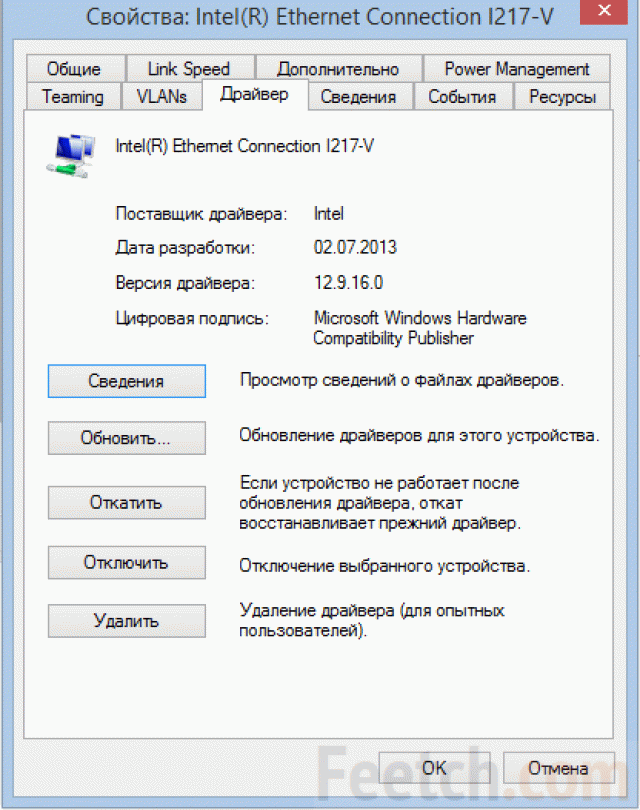
A rendszer indítása után ismételje meg az eljárást az Új hardver varázslóval. Ha az eszköz megjelenik a csatlakoztatott eszközök listájában, folytassa a varázsló összes elemének konfigurálását.
Nem kompatibilis illesztőprogram-frissítés
A kártya hibás működése néha meghibásodást jelenthet windows frissítés. Vagy az automatikus frissítések letöltése során megszakadt az internetkapcsolat, a letöltött fájlok némelyike \u200b\u200bmegsértéssel történt. Ezután újra kell telepítenie a régi stílusú illesztőprogramot.
Ha Windows operációs rendszerrel rendelkezik, akkor a legjobb, ha a fájlt közvetlenül a lemezről ragadja meg. Minden működött korábban? Vagy keressen előző verzió illesztőprogramok az interneten.
Vírusos fertőzés
A hálózati kártya néha eltűnésének oka néha vírusfertőzés. Vizsgálja át számítógépét víruskeresővel. Próbáljon meg gyógyítani a rendszert Dr. Web CureIt. Ha vírusokról van szó, akkor a dolgok javulnak.
Az egyik olyan probléma, amellyel a felhasználó szembesülhet a Windows újratelepítése - vezetékes vagy vezeték nélküli hálózathoz nincs illesztőprogram (hálózati illesztőprogram) hiánya.
És ha nincs kéznél meghajtólemez, akkor meg kell keresnie egy illesztőprogramot, és letöltenie kell azt egy másik, internet-hozzáféréssel rendelkező eszköz használatával.
Ebben a cikkben megvizsgálunk egy algoritmust, amely elkerüli az operációs rendszer telepítése után felmerülő problémákat.
Mi az a sofőr? Ez egy olyan program, amelyen keresztül a számítógép operációs rendszere kölcsönhatásba lép az eszköz hardverével ( alaplap, videokártya, hálózati kártya, nyomtató, lapolvasó, MFP stb.).
Az illesztőprogramokat olyan vállalatok fejlesztették ki, amelyek számítógépes összetevőket és perifériákat gyártanak, amelyek kölcsönhatásba lépnek a számítógéppel (például irodai berendezések).
Gyakran a modern operációs rendszereknek (beleértve a Windows 7-et is) már vannak bizonyos illesztőprogramjai, amelyek lehetővé teszik a számítógép fő összetevőivel való együttműködést. Megvizsgáljuk azt az esetet, amikor ilyen programok hiányoznak.
A hálózati illesztőprogram nem telepített helyzetének sajátossága az, hogy nem tudjuk programokat használni az illesztőprogramok automatikus telepítéséhez, mivel ezek mindegyike internetes kapcsolatot használ munkájához, és mivel a hálózati illesztőprogram nincs telepítve, nincs hozzáférés az internethez.
A felhasználó általában a következő esetekben találja meg a hálózati adapter illesztőprogramjainak telepítését:
1. Miután megvette egy új számítógépet, és nincs rajta telepített operációs rendszer.
2. Az operációs rendszer telepítése után.
3. A hálózati adapter illesztőprogramjának hibája után.
Az első esetben felmerülő problémák megoldásához keresse meg a számítógéphez kapott lemezeket. A meghajtó lemezen a alaplap és erre van szükségünk.
Az elmúlt években egyértelműen kialakult egy tendencia, amely magában foglalja az optikai meghajtók használatának elutasítását nemcsak a laptopgyártók, hanem az asztali PC-k körében is.
Azok a felhasználók, akik önállóan választják ki azokat az összetevőket, amelyekből a számítógépet összeállítják, szintén megtagadják a DVD-meghajtó telepítését.
Tipp! Javasoljuk, hogy töltsön le minden szükséges illesztőprogramot (és ne csak a hálózati) a merevlemez és / vagy a flash meghajtó külön könyvtárába. Ez elkerüli a helyzeteket, amikor az operációs rendszer telepítése után meghajtót vagy számítógépet (táblagép, telefon) kell keresnie az illesztőprogramok letöltéséhez a lemezről vagy az internetről.
Hálózati illesztőprogram telepítése
Az illesztőprogramok telepítésének eljárása két szakaszra osztható: hardver azonosítása és illesztőprogram telepítése.
A gyártók és a egyedi modellek Felszerelve, kifejlesztették a számítógépes alkatrészek modelleinek és márkáinak kódolási rendszerét.
Általános szabály, hogy a hálózati adapter kódja a következő: PCI / VEN_xxxx & DEV_xxxx & SUBSYS_xxxxxx, ahol a VEN_xxxx a berendezés gyártójának azonosítója (gyártói azonosító), a DEV_xxxx a berendezés modellje (eszköz azonosítója).
1. lépés. A berendezés azonosítása
A kód megismeréséhez kattintson a Start gombra, írja be a „Eszközkezelőt” a keresőmezőbe, és lépjen a megfelelő menübe.
Ezután meg kell találnia a „Hálózati adapterek” vagy az „Egyéb eszközök” almenüt, és jobb egérgombbal kattintson az egyik almenü elemére, például a mi esetünkben a „Realtek PCIe GBE Family Controller” lesz.
2. lépés: A hálózati adapter illesztőprogramjának telepítése és frissítése
Miután megtudtuk a berendezés azonosítóját, másoljuk annak nevét (jobb egérgombbal - másolás), és írjuk be a böngésző keresési mezőjébe. A szükséges program letöltését követően folytathatja a telepítését.
Hasonló műveletek történnek a hálózati illesztőprogram frissítése esetén.
A hálózati adapter illesztőprogramjának telepítéséhez / frissítéséhez a korábban ismertetett "Eszközkezelő" -re kell lépnie. Válassza ki a kívánt elemet, és a jobb egérgombbal kattintva elérhető helyi menüben válassza az „Illesztőprogramok frissítése ...” elemet.
Válassza a "Illesztőprogramok keresése ezen a számítógépen" lehetőséget.
Megyünk a könyvtárba, ahol a közelmúltban letöltöttünk mindent, amire szükségünk volt, a "Tallózás" gombra kattintva, a "Tovább" gombra kattintva várjuk meg az illesztőprogram telepítésének befejezését.
Van is egy vélemény, hogy a hálózati illesztőprogram frissítése (újratelepítése) esetén először távolítsa el a régi, majd telepítse az új.
Fontos! A már telepített illesztőprogram eltávolításához menjen a „Eszközkezelőbe”, válassza ki a hálózati adaptert, kattintson a jobb gombbal és válassza a „Törlés” lehetőséget a helyi menüben. Ezt követően a rendszer figyelmezteti az eszközillesztő törlését, egyetért az "OK" gombra kattintással.
Az illesztőprogramok frissítésére szolgáló program Az Updater illesztőprogramjai a Carambis-ből
Ha olyan univerzális programokat kell keresnie, amelyek különféle operációs rendszereken működhetnek: a létrehozás segédprogramjaira gondolunk csoport házirendek, a rendszer vírusoktól való tisztítására szolgáló programok, és természetesen az operációs rendszer illesztőprogramjainak kezelésére szolgáló szoftverek - a Carambis Driver Updater használata a legjobb megoldás.
A Driver Updaternek köszönhetően nem csak azt kaphatja meg, amire szüksége van szoftverde jó megmentni. Végül is egy előfizetés vásárlásával két számítógépet csatlakoztathat egyszerre.
Ami a munkafolyamatot illeti, a segédprogram kiválóan elvégzi a feladatokat. Most már nem kell kijavítani a csatlakoztatott hardver-összetevők hibáit minden számítógépen.
Az automatikus keresés és a frissítések telepítése mostantól függetlenül frissíti az összes eszközt.
Ha azonban fel kell gyorsítania a számítógépet, azt javasoljuk, hogy ugyanazon gyártó másik segédprogramját használja - a Carambis Cleaner.
Jellemzői:
- Az operációs rendszer átfogó optimalizálása;
- A már nem használt és az operációs rendszer működéséhez nem szükséges összetevők és ideiglenes fájlok eltávolításának képessége;
- Törölje az összes operációs rendszer hibajelentését;
- Gyors nyilvántartási tisztítás;
- Képesség a felhasználó által kiválasztott fájlok törlésére;
- eltávolítás telepített programok a program főablakában néhány kattintással.
Ne feledje, hogy a program által törölt fájlokat már nem lehet helyreállítani (ellentétben a beépített operációs rendszer funkcióit használó szokásos törlési eljárással). Havonta többször diagnosztizálja a számítógépet, hogy a rendszer jó állapotban maradjon.
Hogyan telepítsünk hálózati adapter illesztőprogramot internet-hozzáférés nélkül
A hálózati adapter illesztőprogramja - részletes telepítési útmutató




